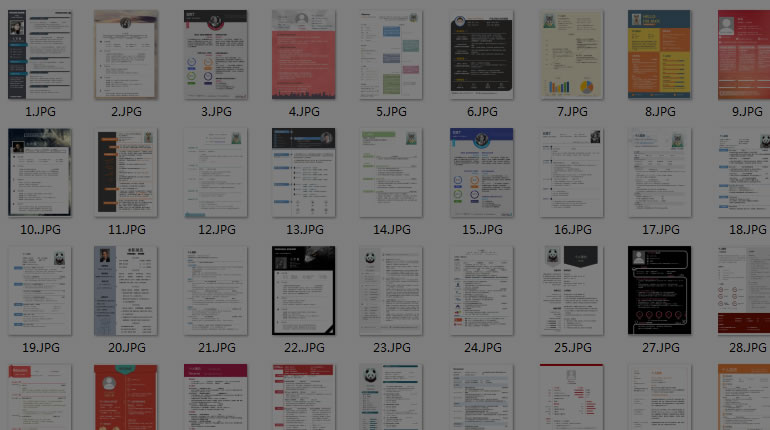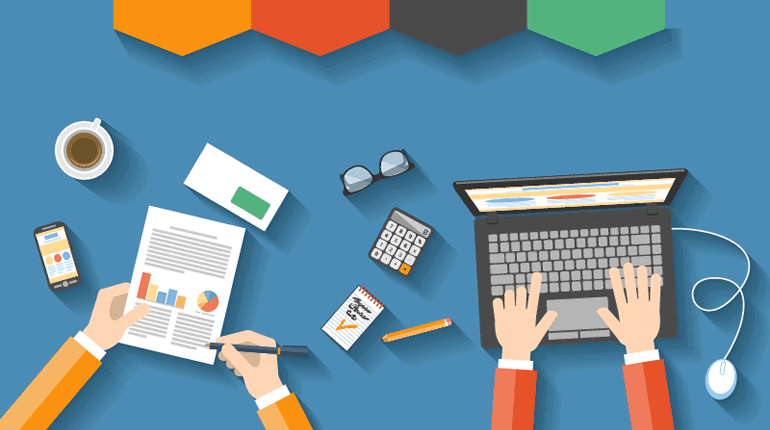宏是一个超级强大的功能,那么你知道怎么使用它吗?正确的运用它可以提高你的工作效率,下面将为你介绍如何录制宏和如何运行宏,让我们一起来研究一下它吧!
录制宏就是将所完成的操作翻译为Visual Basic代码的过程。默认情况下,Word将宏存储在Normal模板内,这样每一个Word文档都可以使用它,也可以将宏保存在某一个文档中,仅供该文档使用。例如,录制一个在Word文档中插入5行4列表格的宏时, 具体操作方法如下。
第2步:打开【录制宏】对话框,在【宏名】文本框中输入要录制的宏名,它可以在宏按钮的功能提示中显示出来。例如,这里输入“插入5行4列表格”;在【将宏保存在】下拉列表中默认选择【所有文档(Normal.dotm)】选项,将宏保存为模板,在所有的文档中都可以使用;单击【键盘】按钮。
第3步:打开【自定义键盘】对话框,将光标定位在【请按新快捷键】文本框中,按下〈Ctrl〉+〈N〉组合键,这样以后按下该快捷键即可运行此宏。
第4步:单击按钮,即可将〈Ctrl〉+〈N〉组合键添加到【当前快捷键】列表框中;单击按钮。
第5步:此时鼠标指针呈形状,表示正在录制宏,切换到【插入】选项卡;在【表格】组中单击【表格】按钮;从弹出的下拉列表中选择要插入表格的行和列,这里选择5行4列。
第7步:录制完成后,切换到【开发工具】选项卡;在【代码】组中单击【停止录制】按钮。
第8步:即可退出录制状态。此后若需要在Word文档中插入5行4列的表格时,只需按下已经定义的宏快捷键〈Ctrl〉+〈N〉即可。
宏录制完后,用户可以运行宏,运行宏的方法有很多种,包括使用宏快捷键、通过【宏】按钮和使用Visual Basic编辑器等。例如,通过单击【宏】按钮来运行宏,具体操作方法如下。
第2步:打开【宏】对话框,在【宏名】列表框中选择要运行的宏,例如选择“插入5行4列表格”;单击按钮。
版权声明:本文内容由互联网用户自发贡献,该文观点仅代表作者本人。本站仅提供信息存储空间服务,不拥有所有权,不承担相关法律责任。如发现本站有涉嫌抄袭侵权/违法违规的内容, 请发送邮件至 88888888@qq.com 举报,一经查实,本站将立刻删除。如若转载,请注明出处:https://starfield-sports.com/Wordjiaocheng/Wordhonganli/499.html